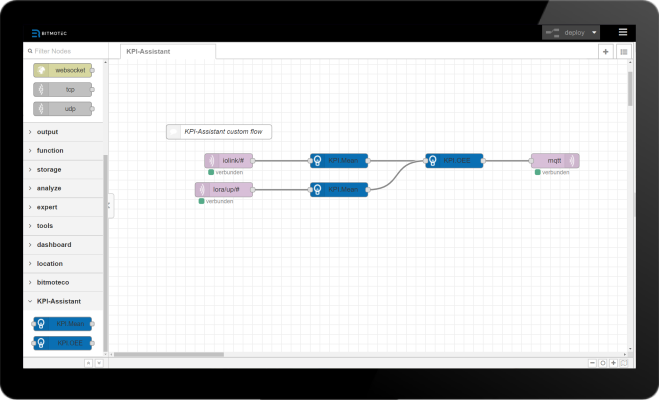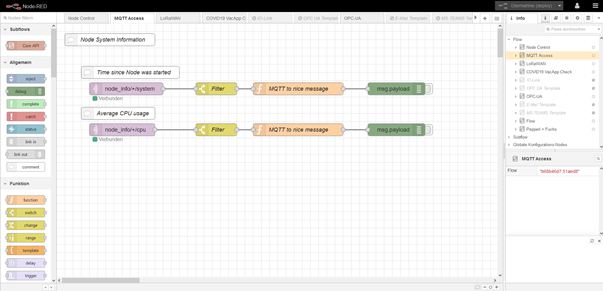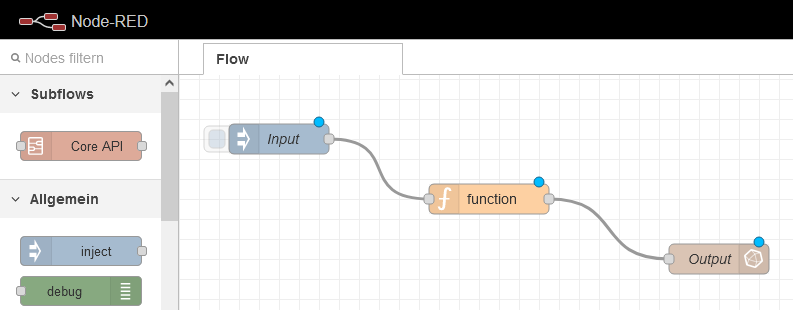Im Folgenden finden Sie eine Node-RED Anleitung für die allgemeinen Funktionsbausteine.
Kategorisierung der Nodes (Knoten) in Node-RED
In Node-RED werden die Nodes (Knoten) in verschiedene Kategorien eingeteilt, um dadurch eine einfache Navigation und Auswahl der benötigten Funktionen zu ermöglichen.
Gängige Kategorien sind:
- Allgemein
- Funktion – Funktionale Nodes, um eine Logik in den Datenfluss zu integrieren.
- Netzwerk – Nodes für bspw. MQTT, TCP-IP, UDP, HTTP (REST-API)
- Speicher – Nodes für den Zgriff auf Speichersysteme, wie PostgreSQL oder InfluxDB
Zusätzliche Kategorien: Neben den genannten Kategorien gibt es aber auch spezifischere Kategorien, wie z.B. OPC-UA oder ModbusTCP. Diese enthalten Nodes, welche auf das entsprechende Anwendungsgebiet oder Technologie spezialisiert sind.
Die Kategorisierung der Nodes in Node-RED erleichtert es Entwicklern, die benötigten Funktionen zu finden und anschließend in ihre Flussdiagramme einzubinden. Durch diese Strukturierung kommt es zu einer Erhöhung der Benutzerfreundlichkeit. Ebenso ist eine effiziente Entwicklung möglich.
Inject Funktionsbaustein – Node-RED Anleitung
Der Inject-Baustein fügt eine Nachricht in einen Flow ein. Dies erfolgt manuell oder automatisch in definierbaren regelmäßigen Zeitabständen.
Das mauelle Auslösen erfolgt dabei über die blaue Schaltfläche links am Funktionsbaustein. Für die Definition der Nachricht die injeziert wird und die Konfiguration des automatisches Auslösen bietet der Baustein folgende Möglichkeiten:
- Name des Bausteins für die Darstellung im Arbeitsbereich.
- Definition der Nachricht, die injeziert wird, mit standardmäßiger Voreinstellung:
-
- Payload: Definiert die Nutzdaten, die in den Flow eingefügt werden sollen.
- Topic: Definiert eine zusätzliche Information, die in der Nachricht enhalten ist.
- Bereich zur Definition des automatischen Auslösen.

Debug Funktionsbaustein – Node-RED Anleitung
Der Debug-Baustein bietet die Möglichkeit Nachrichten im Debug-Fenster (Rechts in der Seitenleiste) anzuzeigen. Das Debug-Fenster bietet eine strukturierte Ansicht der gesendeten Nachrichten und erleichtert somit das Verständnis ihrer Struktur. JavaScript-Objekte und Arrays können nach Bedarf ein- und ausgeblendet werden. In der Standardeinstellung des Debug-Bausteins wird außerdem der Payload angezeigt.
Wenn Sie den Baustein zur Bearbeitung öffnen, haben Sie folgende Möglichkeiten den Baustein zu konfigurieren:
- Ausgabe: Definiert welche Nachrichten ausgegeben werden. Auswahl zwischen:
-
- msg. – Ausgabe einer Eigenschaft der Nachricht. Standardmäßig wird der Payload verwendet.
- Kompletten Nachrichten-Objekt – Liefert die vollständige Nachricht mit allen Eigenschaften.
- JSONata – Ausgabe mittels JSONata (Weitere Informationen unter https://docs.jsonata.org/overview.html).
Außerdem gibt es noch folgende Check-Boxen mit ggf. zusätzlicher Eingabemöglichkeit, die die Ausgabe bzw. die Darstellung der eingehenden Nachricht definieren.
- Debug-Tag: Definiert, ob die Ausgabe des Debuggers im Debug-Fenster in der Seitenleiste angezeigt wird.
- Systemkonsole: Definiert, ob die Ausgabe des Debuggers in der Systemkonsole angezeigt wird.
- Node-Status: Liefert zusätzlich die Möglichkeit eine Eigenschaft eingehender Nachrichten direkt im Arbeitsbereich mit anzuzeigen. Hierbei besteht folgende Auswahl Möglichkeit:
-
- Identisch mit Debug-Ausgabe
- msg.
- JSONata
Schließlich kann auch noch der Name des Bausteins für die Darstellung im Arbeitsbereich angepasst werden.
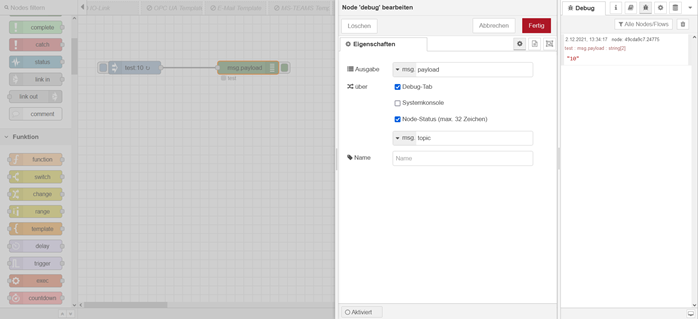
Complete Funktionsbaustein – Node-RED Anleitung
Der Complete-Baustein kann Abschluss-Nachrichten anderer Bausteine empfangen. Die Abschluss-Nachrichten bedeuten, dass der jeweiligen Baustein die Bearbeitung einer eingehenden Nachricht abgeschlossen hat. Das ermöglicht Folge-Prozesse, nachdem Nachrichten von Bausteinen verarbeitet wurden, die keinen Output in Node-RED haben. Wenn Sie den Baustein zur Bearbeitung öffnen, haben Sie folgende Möglichkeiten den Baustein zu konfigurieren:
- Auf der Registerkarte „Eigenschaften“ sehen Sie eine Liste aller weiteren Baustein innerhalb des Flows. (Nicht alle Bausteine in Node RED sind in der Lage eine Abschluss-Nachricht zu senden.)
- Klicken Sie einfach auf einen oder mehrere Bausteine, für die der „Complete“-Funktionsbaustein eine Abschlussbenachrichtigungen erhalten soll.
- Abschließend kann noch der Name des Bausteins für die Darstellung im Arbeitsbereich angepasst werden.
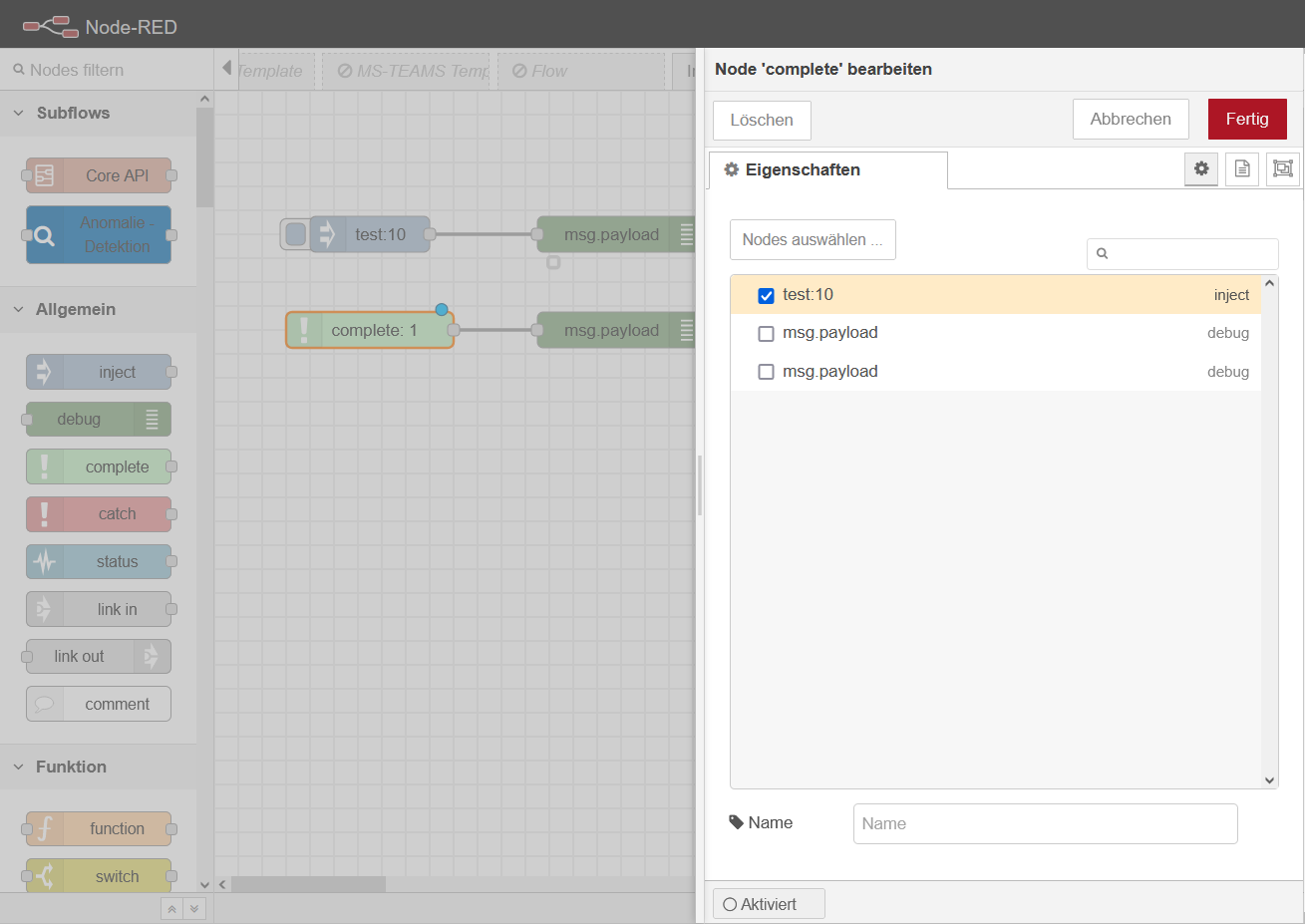
Catch Funktionsbaustein – Node-RED Anleitung
Der Catch-Baustein wird zum Abfangen von Ausnahmen bzw. Fehlern innerhalb eines Flows verwendet. Sobald dieser Funktionsbaustein eine Ausnahme abfängt, ist die Weitergabe von relevanten Informationen im msg.objekt an einen anderen Baustein möglich. Zum Beispiel einen Debug-Baustein, bei dem anschließend diese Ausnahme behandelt werden kann. Wenn Sie den Baustein zur Bearbeitung öffnen, haben Sie desweiteren folgende Möglichkeiten, den Baustein zu konfigurieren:
- Der Baustein bietet zwei Auswahlmöglichkeiten, von welchen Bausteinen die Fehler/Ausnahmen erfasst werden soll:
- alle Nodes / Bausteine (innerhalb des Flows)
- ausgewählte Bausteine (wie bei dem Complete Baustein)
- Falls „alle Nodes“ ausgewählt wird, besteht über eine Check-Box zusätzlich die Möglichkeit, Fehler von Bausteinen, die von anderen Catch-Bausteinen bereits erfasst werden, zu ignorieren.
- Abschließend besteht die Möglichkeit, noch den Name des Bausteins für die Darstellung im Arbeitsbereich anzupassen.

Status Funktionsbaustein – Node-RED Anleitung
Der Status-Baustein dient der Aktualisierung von ausgewählten oder von allen Bausteinen, um dadurch den Node-Status abzufangen. Wenn Sie den Baustein zur Bearbeitung öffnen, haben Sie folgende Möglichkeiten, den Baustein zu konfigurieren:
- „Status melden von“ – hierdurch lässt sich festlegen, ob eine Statusmeldung entweder von allen Nodes, oder von ausgwählten Nodes ausgehen soll.
- Schließlich ist noch die Anpassung des Namens des Bausteins für die Darstellung im Arbeitsbereich möglich.
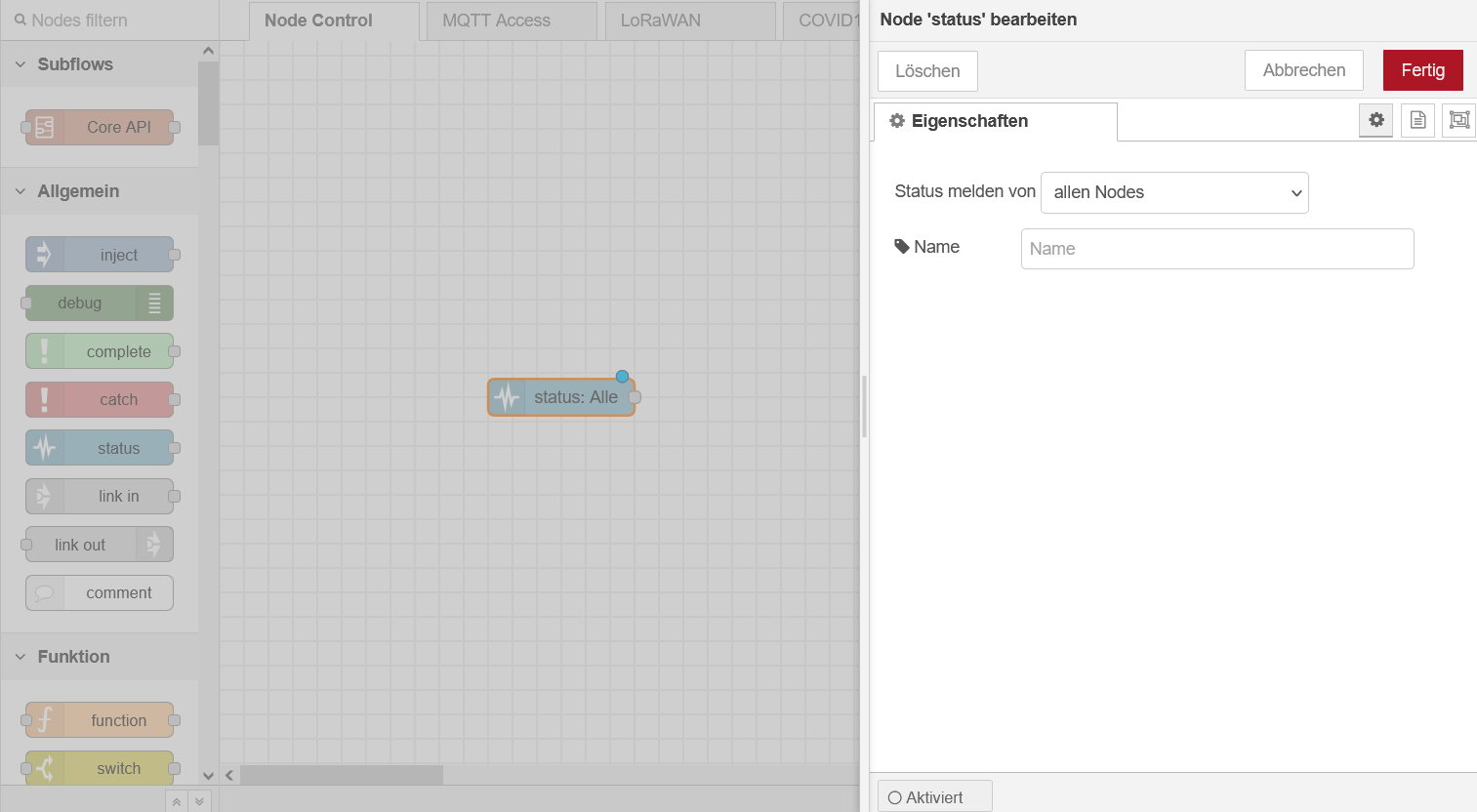
Link in & Link out Funktionsbaustein – Node-RED Anleitung
Die Bausteine „link in“ und „link out“ dienen dazu, Daten zwischen Bausteinen aus verschiedenen Flows austauschen. Diese sind vorallem dann nützlich, wenn Sie Daten eines Data-Flow-Tabs innerhalb eines weiteren Data-Flow-Tabs benötigen. Wenn Sie die Bausteine zur Bearbeitung öffnen, haben Sie die Möglichkeit, die Bausteine wie folgt zu konfigurieren:
- Name des Bausteins für die Darstellung im Arbeitsbereich anzupassen.
- Auswahlliste aller möglichen Input- bzw. Output-Bausteine mit dem eine Verbindung aufgebaut werden soll. Diese ist nach den Data-Flow-Tabs sortiert.

Comment Funktionsbaustein – Node-RED Anleitung
Der Baustein „Comment“ ist hilfreich, um Kommentare an einzelne Nodes oder an einen Flow hinzuzufügen. In der folgenden Abbildung sehen Sie ein Beispiel, in welchem Kommentare in den Flow eingebaut sind:

Wenn Sie den Baustein zur Bearbeitung öffnen, haben Sie folgende Möglichkeiten, den Baustein zu konfigurieren:
- Bei der Eingabemöglichkeit Name den Namen des Bausteins für die Darstellung im Arbeitsbereich festlegen.
- Im anschließenden Kommentarfeld besteht nun die Möglichkeit, Kommentare zu verfassen.
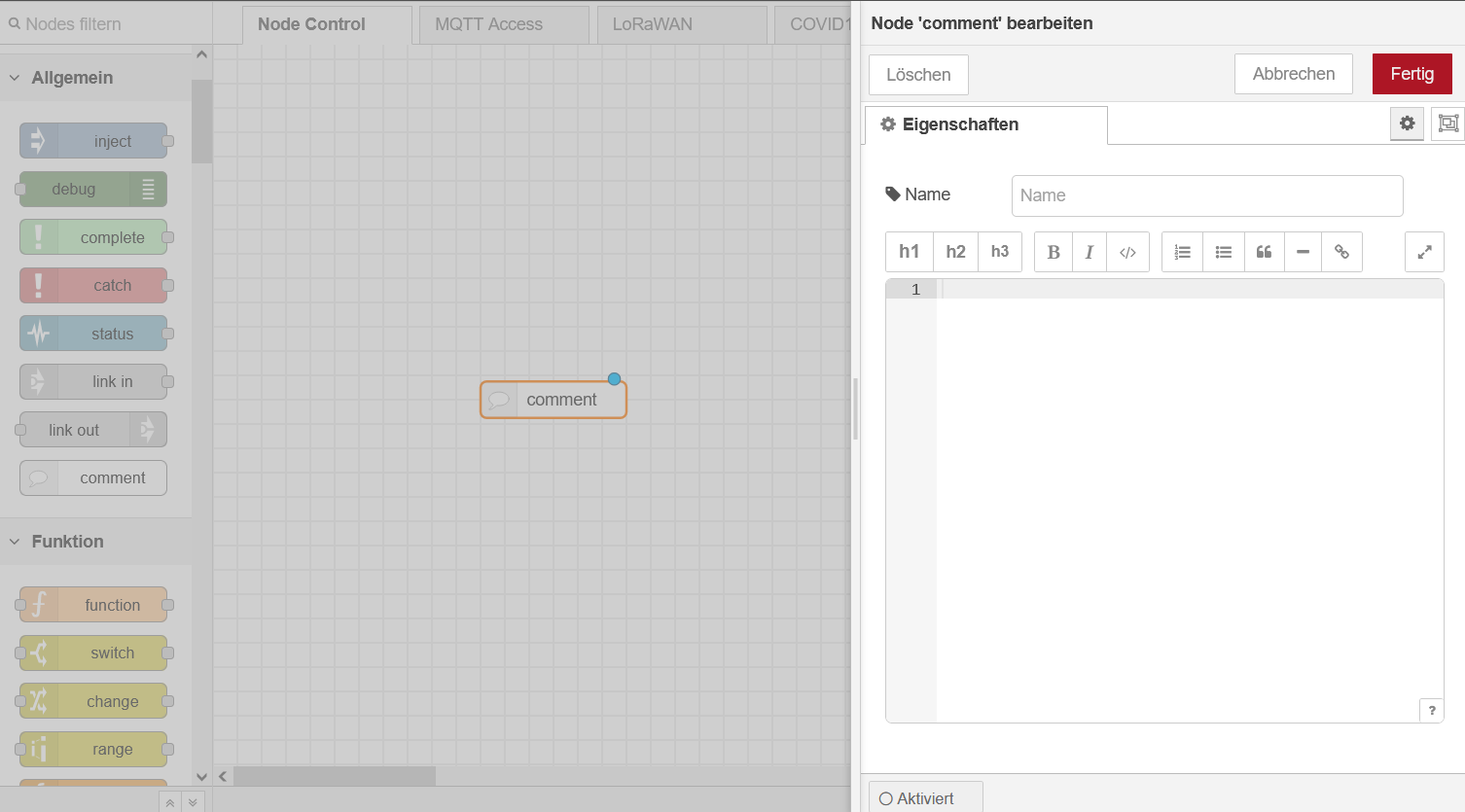
Node-RED Anleitung – Weitere Informationen unter:
OpenJS Foundation
Node-RED Webseite
Node-RED in der Industrie – mit dem BITMOTECO IoT-Systembaukasten
Forschen mit Node-RED – mit der BITMOTECO Research-Data-Platform
Mehr zur Marktentwicklung von Open-Source-Software
Mehr zu Open-Source-Software
Weitere Open-Source-Tools: ChirpStack, InfluxDB, PostgreSQL, Grafana, Mosquitto